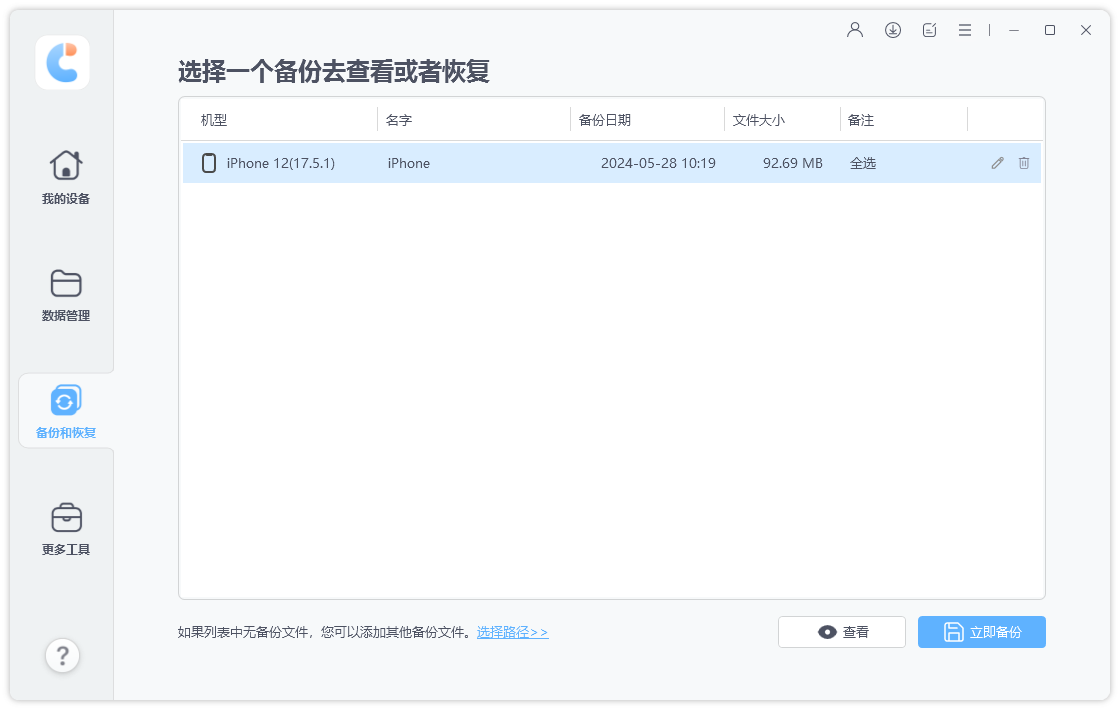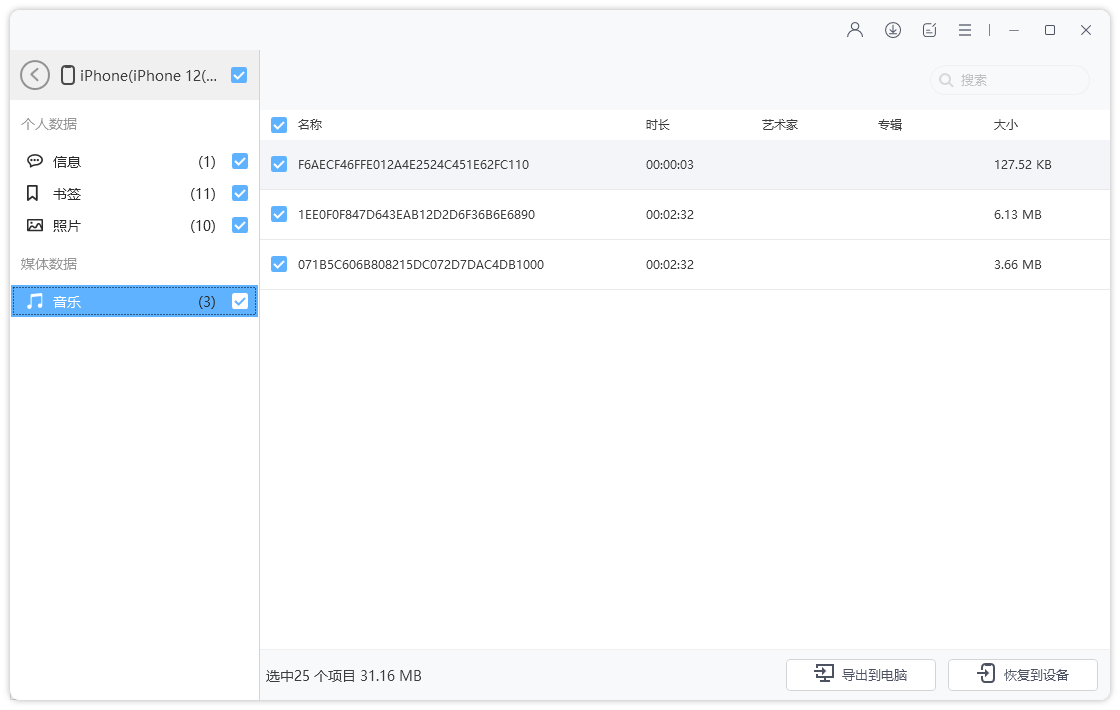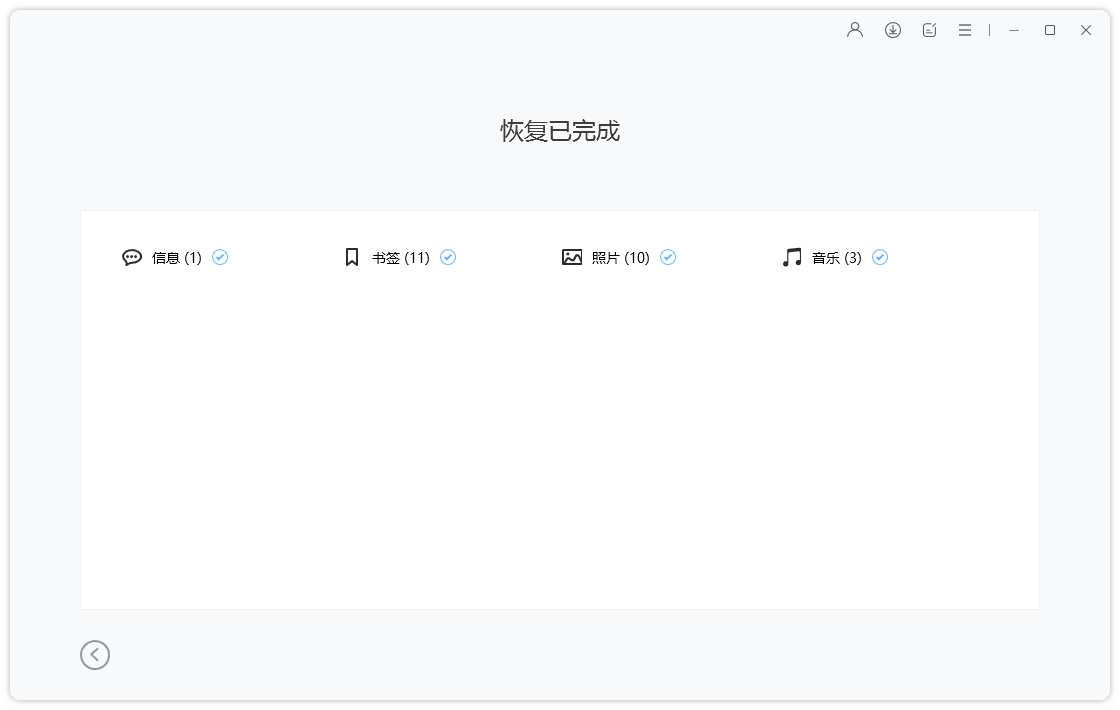如何将数据从旧iPad传输到新iPad
iPad设备更新换代非常快,每当iPad新品发布后,果粉都会按奈不住想换新机,但旧iPad上有很多重要的数据,怎么传输到新iPad上?对于很多用户来说是一个难题,但在这里小编将和大家分享一下如何将旧iPad的备份数据转移到新iPad上。
方法1:使用iTunes将旧iPad的数据转移到新iPad
以下是详细是详细的操作方法,请查看:
注意:在传输数据之前,必须先备份旧iPad的数据。
第1步:将旧iPad连接到计算机并运行iTunes。
第2步:在iTunes中,选择您的设备。点击“摘要”
第3步:转到界面右边单击“立即备份”选项。等待备份完成即可。
备份结束后,可以在“编辑” -> “偏好设置” -> “设备”中查看备份,您可以看到iPad的名称、Tunes备份创建的时间和日期。
接下来是将旧iPad备份数据传输到新iPad的操作步骤,请查看。
第1步:将新iPad开机,看到启动页面。接下来按照屏幕上的说明操作,直至到达“应用和数据”屏幕。在该屏幕上,您需要选择从iTunes备份还原选项。然后点击下一步。
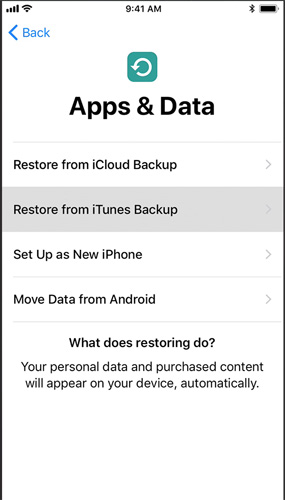
第2步:现在将设备连接到计算机并运行iTunes。在iTunes中选择设备。
第3步:您可以选择你您需要的备份数据进行还原。
方式2:使用iCloud将数据从iPad传输到iPad
如果您需要了解如何将照片从iPad传输到iPad的不同方式,那么使用iCloud可以解决您的疑问。您也可以使用iCloud将数据从一个设备传输到另一个设备。以下是操作步骤:
注意:在传输数据之前,必须先在iCloud上备份旧iPad的数据。
第1步:确保旧iPad处于联网状态。
第2步:前往设置>> [您的名字] >> iCloud >> iCloud 备份。如果您的iPad在iOS 10.2或更早版本上运行,请前往设置>> iCloud >>备份。
第3步:确认已打开iCloud 备份选项。现在单击“立即备份”选项。耐心等待片刻,直到备份成功。
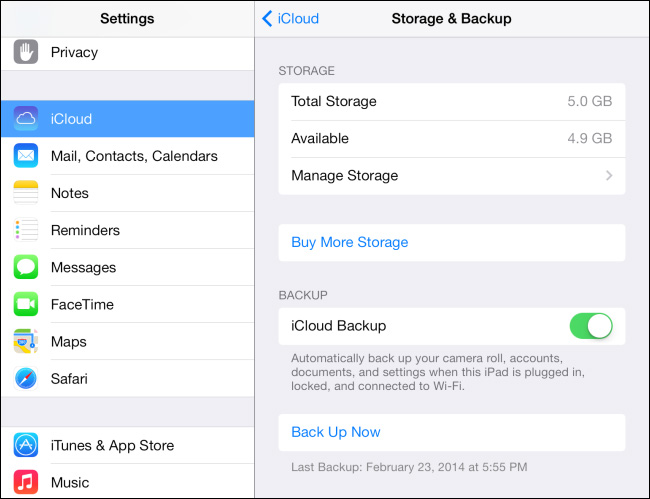
备份完成之后,接下来我们可以进行数据传输了,请查看以下步骤:
第1步:将新iPad开机,看到启动页面。接下来按照屏幕上的说明操作,直至到达“应用和数据”屏幕。。在该屏幕上,您需要选择“从iCloud备份还原”选项。现在点击下一步。
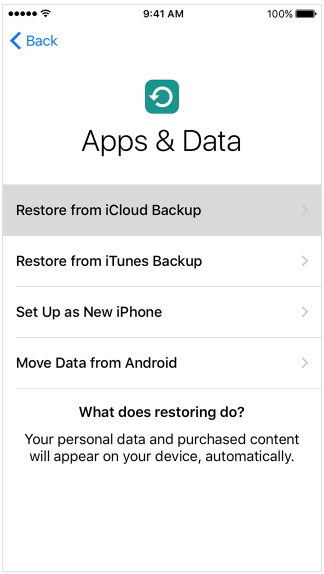
第2步:确保新iPad处于联网状态。然后,使用您的Apple ID和密码登录iCloud。
第3步:然后选择您需要的备份数据,传输到新iPad即可。
方式3:使用牛学长苹果数据管理工具进行传输
如果您觉得上述两种方法操作起来很复杂,小编推荐您使用牛学长苹果数据管理工具来执行转移数据操作。使用此工具,操作起来非常简单,接下来我们一起来看看操作步骤。
第1步:连接设备,打开软件然后选择“备份和恢复”进入备份页面

第2步:备份您的数据。
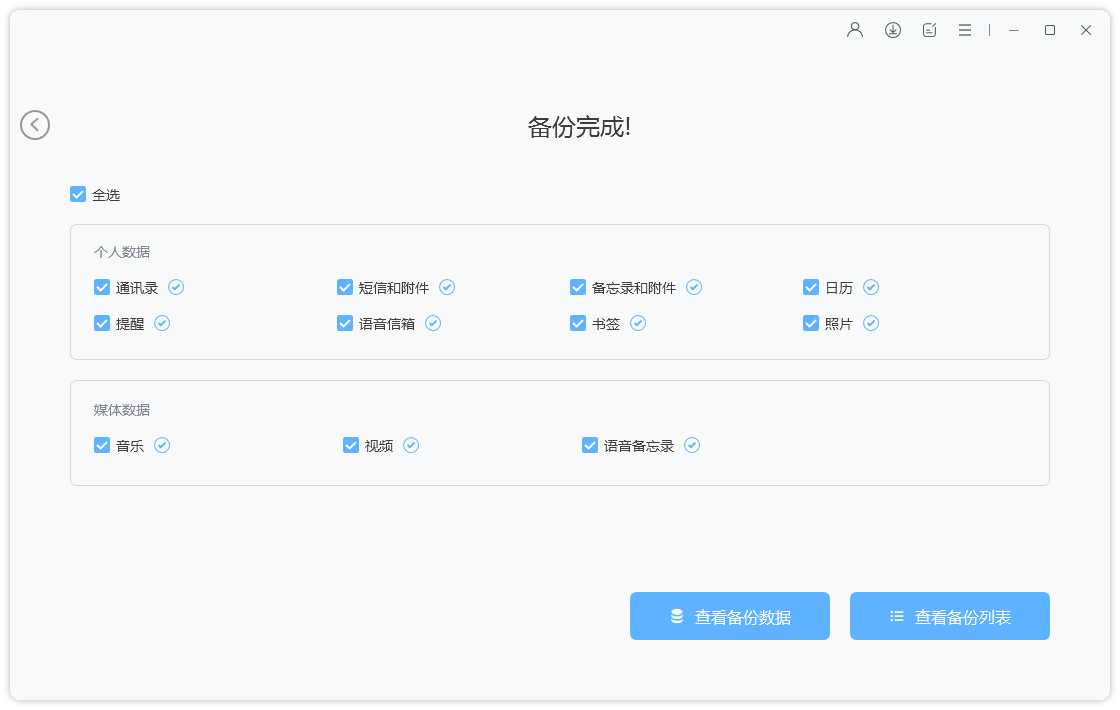
第3步:选择备份列表中,您需要的备份,开始进行还原,根据您的需求导出到PC或者新的iPad。